El iPad es uno de los dispositivos más vulnerables que puedas tener. Si ingresó el código de acceso incorrecto más de diez veces, eso podría resultar en que deshabilite su iPad, por lo que es necesario aprender varias formas de desbloquear el iPad en caso de que olvidé el código de acceso. sabes como resolverlo? En este artículo te enseñaremos cómo desbloquear iPad deshabilitado sin iTunes. Puede haber varios métodos para resolver este dilema, y será usted quien elija cuál se ajusta a sus recursos, así como a la producción o resultado que anhela.
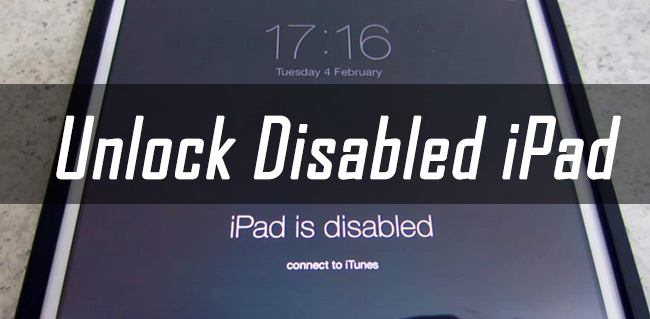
Uno de los mecanismos de defensa destacados que puede aplicar a sus dispositivos, como su iPad, es integrar un código de acceso que lo protegerá de personas que no conoce, y también protegerá sus datos almacenados en el iPad, que pueden incluir información personal o información de trabajo. Hay casos raros en los que podría fOlvida el código de acceso, entonces necesitas buscar formas de lidiar con el problema de olvido del código de acceso del iPhone. Y dado que tiene todos los datos que necesita almacenar en él, debe encontrar inmediatamente una solución sobre cómo desbloquear el iPad deshabilitado sin iTunes.
Técnicamente, la forma de restaurar su dispositivo con iTunes hará que pierda todos los datos almacenados en su dispositivo, los personales y también los códigos de acceso. Necesita una computadora con iTunes para hacerlo, pero ¿qué hará si no tiene acceso a su iTunes o no tiene iTunes en absoluto? Hagamos un recorrido por las listas de las posibles soluciones que puede usar como referencia por si acaso.
Parte 1. ¿Cómo desbloquear un iPad deshabilitado sin iTunes?Parte 2. Para resumirlo todo
Parte 1. ¿Cómo desbloquear un iPad deshabilitado sin iTunes?
Puede ser tan frustrante que no pueda acceder a su iPad debido a las varias pruebas que ha realizado para desbloquearlo. Es realmente molesto, especialmente si está usando su iPad para trabajar o asistir a sus clases. Además de su frustración, no tiene un iTunes cuenta para ayudarlo a desbloquear el dispositivo, ¿qué debe hacer? ¿Todavía hay esperanza de que pueda acceder a sus datos en su iPad y tenerlos a tiempo para su fecha límite? Vea la lista de los métodos que le estaremos explicando uno por uno y paso a paso para ayudarlo a resolver cómo desbloquear un iPad deshabilitado sin iTunes.
- Use una aplicación profesional de terceros que pueda ayudarlo a desbloquear su iPad deshabilitado.
- Usa sistema iOS
- Ingrese al Finder
- Utilizar el "Encontrar mi ” aplicación o característica de los dispositivos iOS.
Método 1. El desbloqueador de iOS
Para el primer método, le presentaremos una aplicación profesional que puede ayudarlo a resolver su dilema con su iPad deshabilitado. Él Desbloqueador de iOS puede hacer tantas cosas que te alegrarías de que existiera. Se considera una de las herramientas más poderosas que puede ayudarlo a borrar el código de acceso de su dispositivo y es compatible con computadoras Mac y Windows. En caso de que no tenga acceso a su cuenta de iTunes, o no tenga una cuenta de iTunes, este Desbloqueador de iOS admite varios códigos de acceso como Touch ID, Face ID, un código de acceso de 6 dígitos y un código de acceso de 4 dígitos.
Descargar gratis Descargar gratis
Una de las cosas que debes recordar si has elegido la opción de borrar la contraseña de tu iPad es que todos los datos en su dispositivo serán borrados o borrados. En caso de que también tenga problemas con su ID de Apple, este desbloqueador de iOS también puede ayudarlo a eliminar su ID de Apple en un dispositivo determinado y activarlo nuevamente al tener una nueva ID de apple.
Con la ayuda de iOS Unlocker, puede tener acceso y control de sus dispositivos iOS sin límites. No hay forma de que se le vuelva a conectar o de que la antigua ID de Apple que se usó en su dispositivo lo rastree, y tendrá la oportunidad de acceder a la configuración de iCloud y las funciones de la ID de Apple.
Ahora, echemos un vistazo a cómo puede usar iOS Unlocker y cómo desbloquear el iPad deshabilitado sin iTunes.
- El primer paso es tener el iOS Unlocker descargar e instalado en su computadora personal. Una vez que iOS Unlocker esté listo, lanzamiento
- Luego verás opciones, tienes que elegir la opción de “Borrar código de acceso .
- Grifo "Inicio ”, y luego tienes que establecer una conexión entre tu dispositivo y la computadora personal que vas a utilizar. Tienes que usar un cable para hacerlo, para asegurarte de que la conexión es estable y está permitida, toca “Confianza ” cuando aparece.
- Grifo "Inicio " una vez más.
- Una vez que haya realizado con éxito los pasos anteriores, el proceso de descarga del paquete de firmware
- Una vez que finalice el proceso de descarga, toque "descubrir ”, e ingrese “0000 ” en su teclado. Al hacerlo, tendrá la oportunidad de ver los detalles de su dispositivo, también puede usarlo, en caso de que desee finalizar algo en su dispositivo.
- Entonces, esperar durante unos minutos para finalizar el proceso, y ahora puede acceder a su iPad que ha sido deshabilitado incluso sin usar un código de acceso.

Método #2. Use la recuperación del sistema iOS para desbloquear el iPad deshabilitado
Aparte del primer método, también puede utilizar el Recuperación del sistema iOS para desbloquear su iPad deshabilitado sin usar iTunes. Entonces, ante todo, debemos tener una idea de qué es la recuperación del sistema iOS, definida técnicamente, es una solución que utiliza algoritmos para resolver problemas y dilemas en su dispositivo. También se puede usar en caso de que necesite solucionar un problema en su iPad para solucionar un problema específico. Esta recuperación del sistema iOS tiene dos modos, el estándar y el modo avanzado.
Recuperación del sistema de iOS Solucione varios problemas del sistema iOS como el modo de recuperación, el modo DFU, la pantalla blanca en bucle al inicio, etc. Repare su dispositivo iOS a la normalidad desde el logotipo blanco de Apple, pantalla negra, pantalla azul, pantalla roja. Solo arregla tu iOS a la normalidad, sin pérdida de datos. Repare el error 3600 de iTunes, el error 9, el error 14 y varios códigos de error de iPhone Descongele su iPhone, iPad y iPod touch. 
El modo estándar se usa para reparar problemas básicos que comúnmente encuentras todos los días, mientras que el modo avanzado es el que se usa para reparar errores persistentes que son difíciles de encontrar, ya que se esconden en el sistema, lo que hace que tengas que reinstalarlo y actualizarlo a la última versión. versión del firmware del iPad.
Estos son los pasos sobre cómo usar la recuperación del sistema iOS sobre cómo desbloquear el iPad deshabilitado sin iTunes.
- Usando un cable se unen su iPad a su computadora, y lanzamiento el programa inmediatamente.
- Tienes que hacer clic en “Más herramientas ” que verá en la pantalla principal de la interfaz de su computadora. Luego desplace el mouse hacia "Recuperación del sistema de iOS ” para reparar su iPad que actualmente está deshabilitado.
- Luego verá una lista de los problemas en su iPad, una vez que echó un vistazo a los problemas que aún se pueden reparar, toque "Inicio .
- Entonces escoge "Modo avanzado .
- Debe verificar el paquete de firmware que desea descargar, una vez que haya tomado su decisión, debe hacer clic en "Siguiente .
- Una vez que haya descargado con éxito el paquete de firmware de iPadOS, debe tocar el botón "Fijar ” pestaña, y ya está. El restablecimiento de su iPad comenzará automáticamente y ahora se puede acceder a su iPad incluso sin un código de acceso.
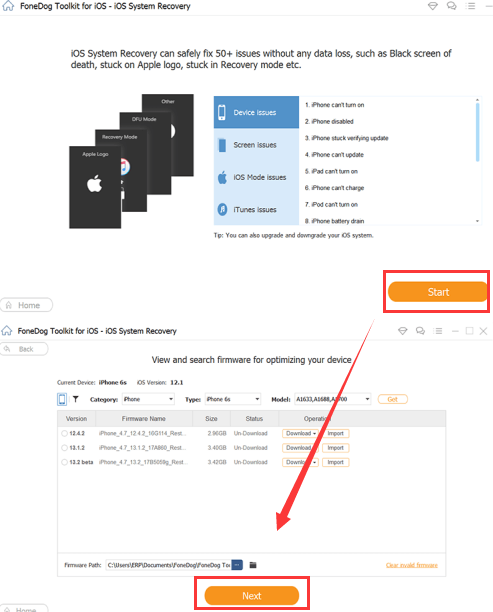
También una de las cosas que debes recordar es una vez que tu iPad no es reconocido; debería haber una ventana que requiera que ingrese su iPad en "Modo de recuperación ”. Los botones que tienes que usar variarán dependiendo del dispositivo o modelo de iPad que tengas.
Método #3. Use la aplicación Finder para desbloquear iPad deshabilitado
Otra cosa que puedes hacer es usar la aplicación Finder. Estos son los pasos para desbloquear el iPad deshabilitado sin iTunes en la versión más reciente de macOS.
- Saca tu cable y úsalo para se unen su computadora personal.
- Luego ponga su dispositivo en “Modo de recuperación .
- Abra la aplicación Finder y elija su iPad en la lista de dispositivos que verá.
- Entonces escoge "Restaurar ” para iniciar el proceso de restauración de su dispositivo.

Método #4. Use Find My para desbloquear iPad deshabilitado
- Usando su computadora u otro dispositivo, vaya al sitio web de iCloud.
- Debe iniciar sesión con su ID de Apple y su contraseña y usar las que está usando en su iPad.
- Luego selecciona tu iPad de la lista de dispositivos que verás en la “Para todos los dispositivos Pestaña
- Luego, toca "Borrar iPad .
- Luego, su dispositivo se desbloqueará y luego elija la opción de restaurar usando una copia de seguridad, o simplemente comience de nuevo.
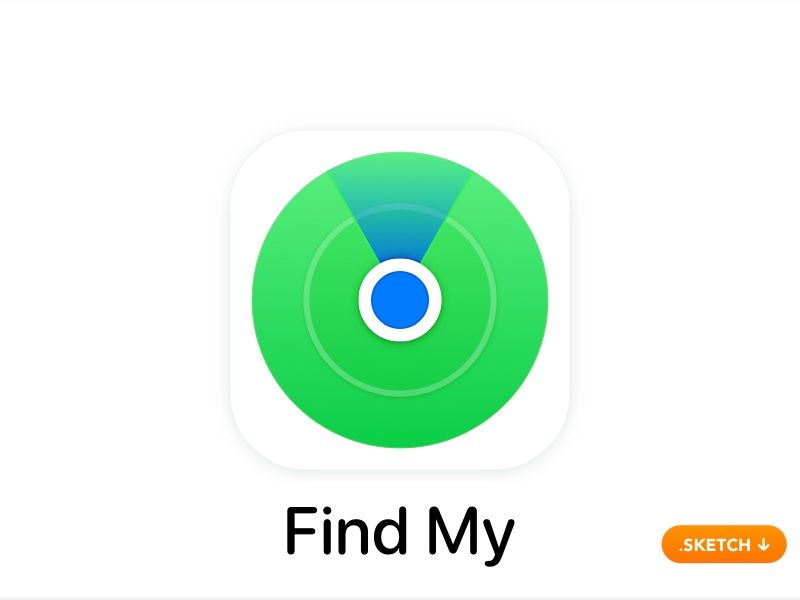
La gente también LeerLas 4 mejores formas de restablecer el código de acceso en el iPadGuía fácil sobre cómo restablecer de fábrica el iPhone sin contraseña
Parte 2. Para resumirlo todo
¡Y eso es todo! Tuvimos una visión general de los métodos en cómo desbloquear iPad deshabilitado sin iTunes. Esperamos que pueda usar estos detalles e información en caso de que se haya encontrado con el dilema de tener su iPad deshabilitado.
Escrito por Rosie
Última actualización: 2022-04-07